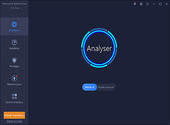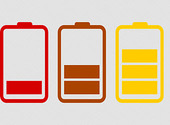Comment optimiser son ordinateur pour les jeux ?

- Auteur : Micael Ribeiro
- Publié : 14/12/2016

Lorsque vous achetez un ordinateur, vous le faîtes certainement en fonction de votre budget mais aussi de l’utilisation que vous allez avoir. Si vous avez un usage majoritairement bureautique, votre machine n’a pas été pensée pour le jeu. Mais même avec un petit processeur et une carte graphique d’entrée de gamme, il est possible de faire tourner des jeux peu gourmands. Il convient tout de même d’allouer les ressources de l’ordinateur et, pourquoi pas, de choisir les réglages optimaux pour chaque jeu. C’est justement ce que nous allons vous expliquer dans cet article via quelques conseils.
Fermer les logiciels gourmands
C’est une évidence mais il convient de commencer par là. Si vous utilisez des logiciels qui consomment beaucoup de ressource, il convient de les fermer avant de commencer à jouer. Par logiciels gourmands, il faut comprendre les programmes professionnels, de retouche d’image, de montage vidéo et même certains navigateurs lorsque beaucoup d’onglets sont ouverts.
Le plus simple, c’est de faire un tour dans le gestionnaire de tâches pour voir les logiciels qui sont en fonctionnement de les fermer manuellement un par un.
Installation de Razer Cortex
L’installation de Razer Cortex est enfantine. Après avoir lancé le fichier exécutable, il suffit de suivre les étapes indiquées. Lorsque le logiciel est installé, il vous sera demandé de vous identifier avec un compte. Si vous n’en avez pas, vous pouvez en créer un en cliquant sur le bouton « créer un compte ».
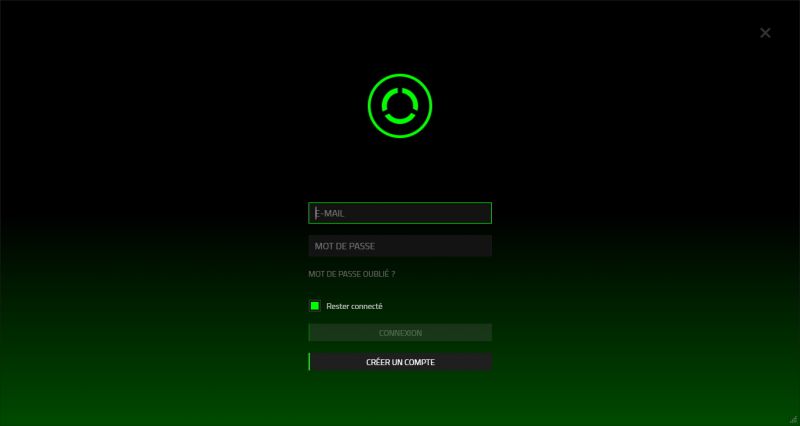
Une fois que c’est fait, le logiciel va analyser votre ordinateur à la recherche des jeux qui sont déjà installés. Razer Cortex prend en charge les jeux qui sont installés sur votre disque dur mais aussi ceux qui viennent d’autres plateformes comme Steam ou Origin.
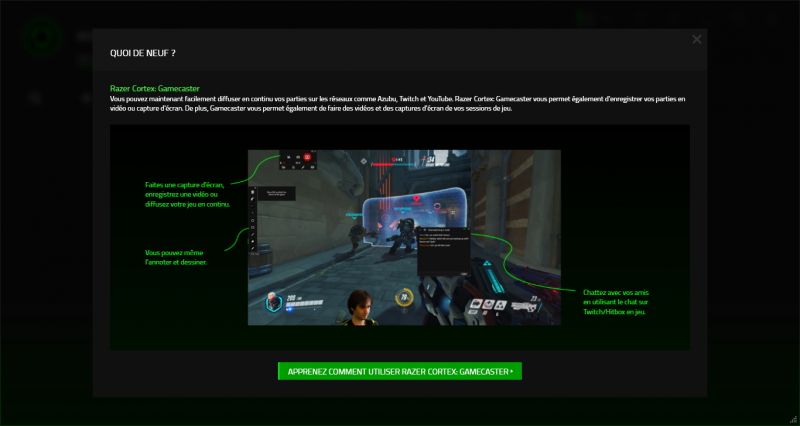
Razer Cortex propose les réglages idéaux pour chacun des jeux qui sont installés. Cela vous assure le meilleur rapport performances/puissance en réglant automatiquement le niveau de détail ou la résolution.
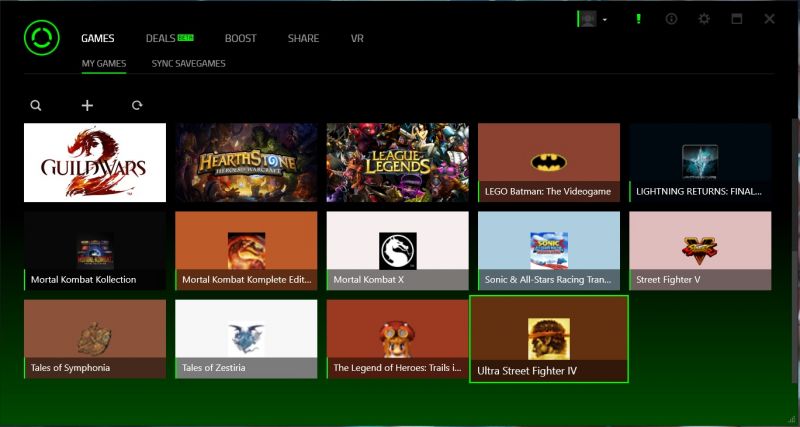
Dans l’onglet « boost », vous pouvez choisir quel programme désactiver manuellement ou autoriser le logiciel à faire les réglages lui-même. Vous avez également la liste des raccourcis pour activer ou nom la fonction Boost.
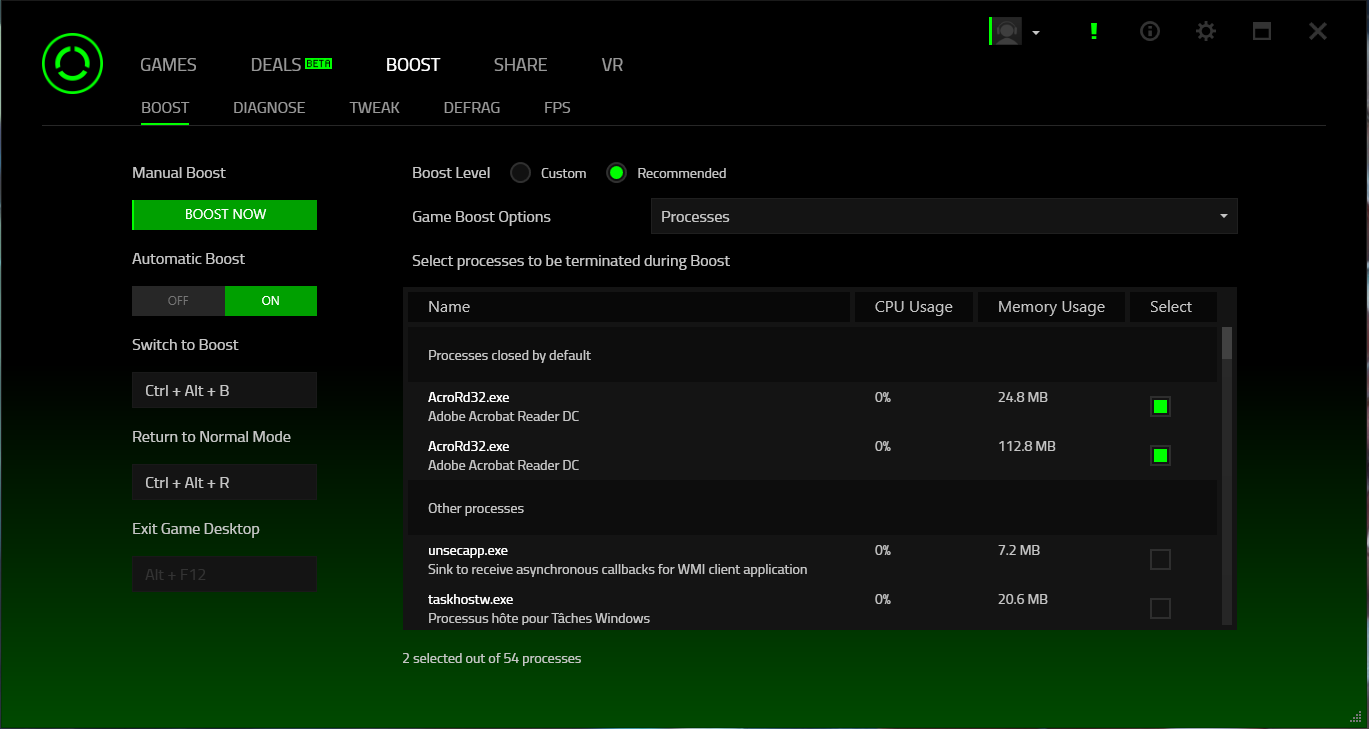
Razer Cortex peut aussi copier les sauvegardes de vos jeux en ligne pour vous empêcher de les perdre ou pour les retrouver plus facilement sur un autre ordinateur.